
Mange brukere har sannsynligvis sine smarttelefoner rotete med mange apper de ikke bruker eller spill de ikke har spilt i årevis. Det logiske tiltaket ville være å fjerne dem, for å rydde opp plassen for noen nyttige ting. I denne artikkelen vil vi vise deg to måter å avinstallere appene og spillene dine fra Windows Phone 8.1 og Windows 10 Mobile på den enkleste måten. La oss gå:
Slik fjerner du en app fra Windows Phone 8.1 og Windows 10 Mobile ved hjelp av Apper-listen
Finn først appen du vil fjerne i Apps-listen.
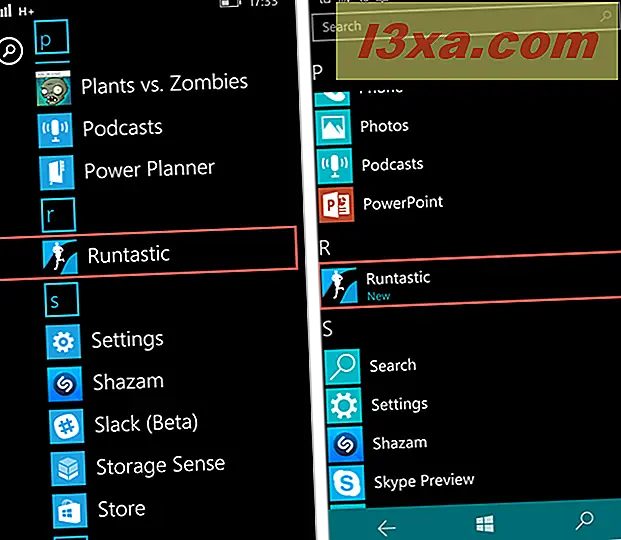
Trykk og hold navnet på appen, og trykk avinstallering i menyen som åpnes.
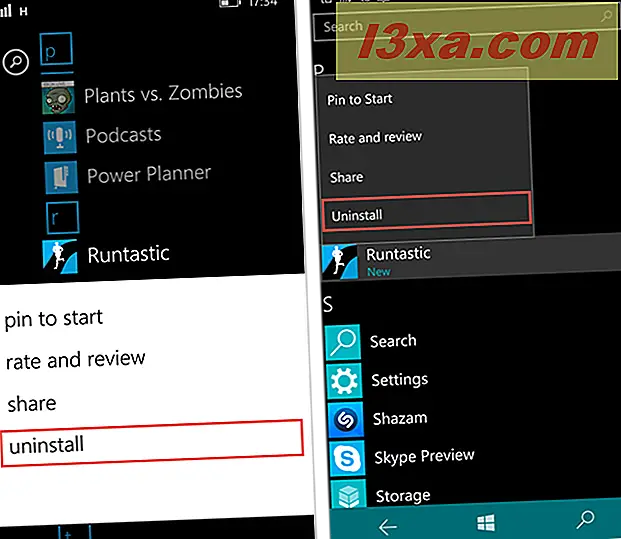
Du blir nå bedt om å bekrefte valget ditt. Trykk ja for å avinstallere appen eller nei, hvis du har forandret deg.
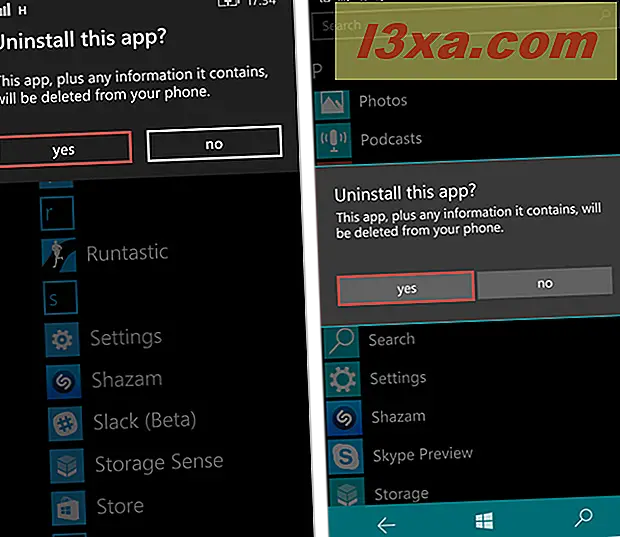
Det er det! Appen er fjernet fra smarttelefonen din.
Slik fjerner du en app fra Windows Phone 8.1 eller Windows 10 Mobile-smarttelefonen ved hjelp av Storage Sense
Metoden som presenteres i forrige del av denne artikkelen, er den enkleste metoden du kan bruke til å fjerne uønskede apper fra smarttelefonen din. Det er imidlertid en annen måte som lar deg se alle installerte appene og plassen de tar. Du vil også kunne se hvor mye plass du rydder opp ved å avinstallere dem.
Gå først til listen Apps og trykk Lagringssense i Windows Phone 8.1 eller Storage i Windows 10 Mobile.
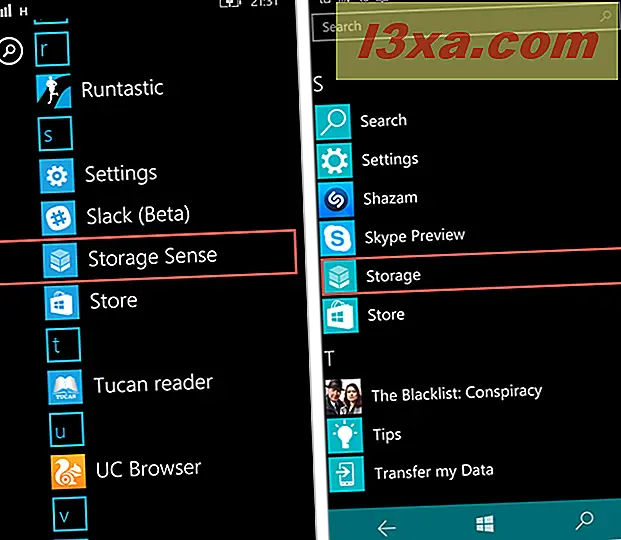
Som standard er appene dine installert i det interne minnet til smarttelefonen din . Hvis du ikke har endret måten programmene dine er lagret på, trykker du på telefonen i Windows Phone 8.1 eller Denne enheten i Windows 10 Mobile. Ellers velger du SD-kortet du bruker.
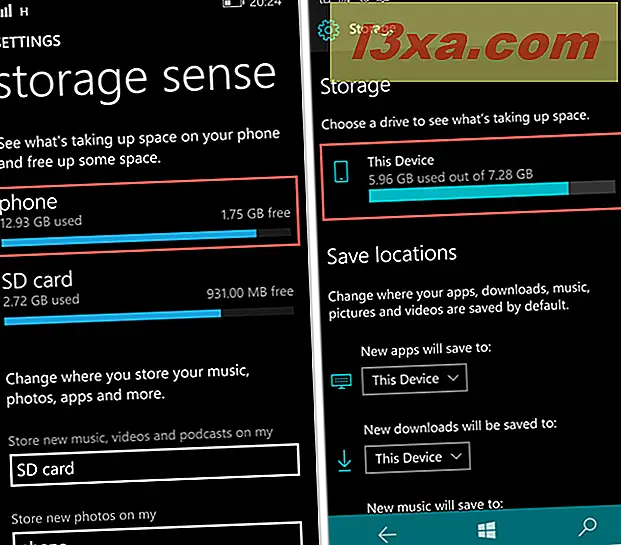
La oss nå komme til appene dine. Trykk apps + spill i Windows Phone 8.1 og Apps & Games i Windows 10 Mobile.
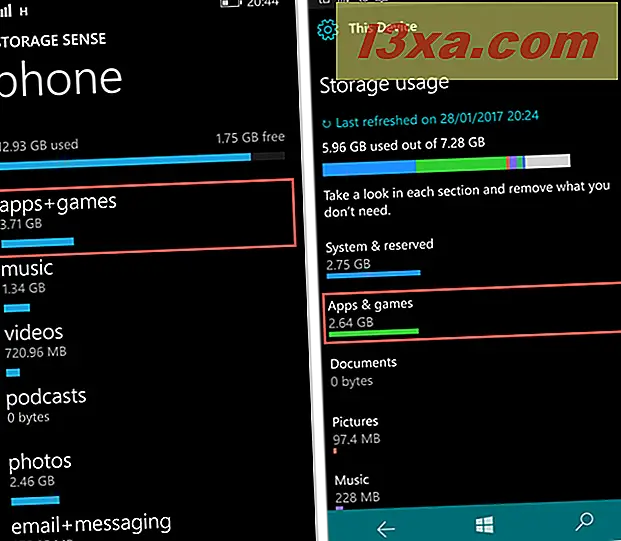
En liste med alle appene og spillene som er installert på smarttelefonen, vises. Rull ned gjennom appene dine og finn appen du prøver å fjerne. Som et eksempel, må vi anta at du prøver å avinstallere Shazam. Finn denne appen i listen.
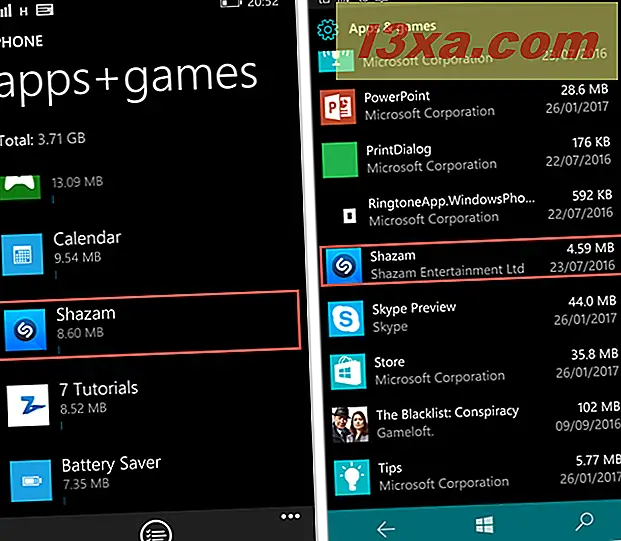
I Windows Phone 8.1 åpnes en annen skjerm, og du får se en avinstalleringsknapp nederst. Hvis du klikker på appen i Windows 10 Mobile, vises en avinstalleringsknapp like under appens navn. Trykk på denne knappen for å fjerne appen eller spillet ditt.
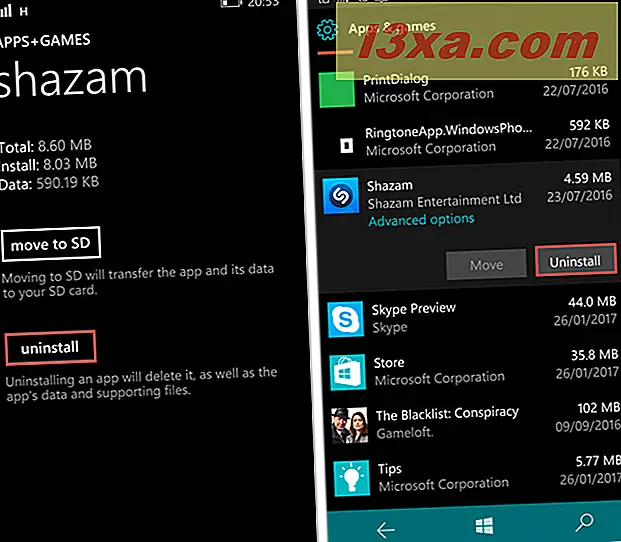
Igjen blir du bedt om å bekrefte valget ditt. Trykk ja i Windows Phone 8.1 eller Avinstaller i Windows 10 Mobile.
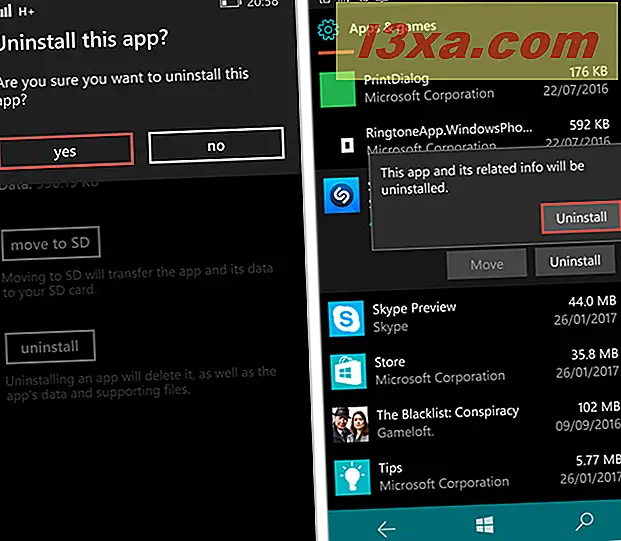
Din uønskede app er nå fjernet, og du vet også hvor mye plass du har ryddet opp.
Konklusjon
Som du kan se, er det ganske enkelt å avinstallere programmer eller spill fra smarttelefonen med Windows Phone 8.1 eller Windows 10 Mobile. Den første metoden er egnet hvis du er sikker på at du ikke trenger appen, og du vil ha det gått på kort tid. Den andre metoden er imidlertid egnet hvis du trenger litt ekstra lagringsplass, og du må avinstallere appene som tar mest plass. Hvis du har noen spørsmål angående denne guiden, ikke nøl med å dele dem med oss i kommentarene under .



